Windows PC’nizi mobil erişim noktası olarak kullanın – Microsoft Desteği, Bir Android akıllı telefonla bağlantı nasıl paylaşılır – Le Parisien
Android akıllı telefonla bağlantı paylaşımı nasıl yapılır
Contents
- 1 Android akıllı telefonla bağlantı paylaşımı nasıl yapılır
- 1.1 Windows PC’nizi mobil erişim noktası olarak kullanın
- 1.2 Bir bilgisayarla nasıl bağlantı kurulur
- 1.3 Android akıllı telefon veya iPhone ile İnternet Bağlantısı Paylaşımı Nasıl Yapılır ?
- 1.4 Telefon ve bilgisayar arasında paylaşmak için Wi-Fi bağlantısı nasıl paylaşılır ?
- 1.5 Samsung, Xiaomi, Huawei Telefonla Bağlantı Paylaşımı Nasıl Yapılır… ?
- 1.6 İOS’ta bağlantı paylaşımı
- 1.7 Bağlantı paylaşımı daha fazla paket tüketiyor mu ?
Sahip olduğunuz cihaza ve o O’nuzun sürümüne bağlı olarak.S., Adımlar ve formülasyonlar, bu kılavuzda yer alan endikasyonlara kıyasla az çok değişebilir. Bölümlerin organizasyonu için aynen. Muhtemelen başka adımlar da talep edilebilir. Talimatları dikkatlice okuyun ve mücadele ediyorsanız yardımcı olur.
Windows PC’nizi mobil erişim noktası olarak kullanın
Wi-Fi aracılığıyla İnternet bağlantınızı diğer cihazlarla paylaşarak Windows PC’nizi mobil erişim noktasına dönüştürün. Bir Wi-Fi, Ethernet veya Hücresel Veri Bağlantısı paylaşabilirsiniz. Bilgisayarınızın hücresel veri bağlantısı varsa ve paylaşıyorsanız, veri paketi verilerinizi kullanacaktır.
- Seçme Başlamak , Daha sonra Ayarlar >Ağ ve İnternet >Mobil Erişim Noktası.
- İçin İnternet bağlantımı paylaşın, Paylaşmak istediğiniz İnternet bağlantısını seçin.
- İçin Paylaşmak, Bağlantınızı nasıl paylaşmak istediğinizi seçin Kablosuz Veya Bluetooth. Wi-Fi genellikle daha hızlı ve varsayılan değer.
- (İsteğe bağlı) Bölümü geliştirin Özellikler , Sonra seç Düzenlemek Ve yeni bir ağ adı, şifre ve yeni bir ağ grubu girin. Seçme Kaydetmek.
- Soyma düğmesini etkinleştirin Mobil Erişim Noktası Mobil Erişim Noktası Ayarları sayfasının üstünde.
Algılanan : PC’nizin hücresel bir ağı varsa uzak mobil erişim noktanızı etkinleştirebilirsiniz. Windows PC’nizin mobil erişim noktanızı etkinleştirmesine izin vermek için, iki cihaz Bluetooth olmalı ve ikizlenmelidir.
Windows 10 PC’nizi Wi-Fi aracılığıyla diğer cihazlarla internet bağlantınızı paylaşarak mobil kablosuz erişim noktasına dönüştürün. Bir Wi-Fi, Ethernet veya Hücresel Veri Bağlantısı paylaşabilirsiniz. Bilgisayarınızın hücresel veri bağlantısı varsa ve paylaşıyorsanız, veri paketi verilerinizi kullanacaktır.
- Seçme Başlamak , Daha sonra Ayarlar >Ağ ve Nokta İnternet erişimi>Hareketli.
- İçin İnternet bağlantımı paylaşın, Paylaşmak istediğiniz İnternet bağlantısını seçin.
- İsterseniz, seçin Düzenlemek > Yeni bir ağ adı ve yeni bir şifre girin>Kaydetmek.
- Etkinleştirmek İnternet bağlantımı diğer cihazlarla paylaşın.
- Diğer cihaza bağlanmak için bu cihazdaki Wi-Fi ayarlarına erişin, ağınızın adını arayın, seçin, parolayı girin ve kendinizi bağlayın.
Bir bilgisayarla nasıl bağlantı kurulur

- Parisli
- Yüksek teknoloji








Le Parisien ona rehberlik ediyor
- Manomanodays: Çılgınca tüm sitede sadece birkaç gün (aletler, ısıtma. ))
- Tineco katında fiyatta karşı konulmaz düşüş
- Nike Dunk Düşük Spor Ayakkabıları: Kavramak için% -30 muhteşem teklif
- PS5: Amazon, DualSense Controller’ın fiyatını eziyor
- Alışveriş seçimi
Android akıllı telefon veya iPhone ile İnternet Bağlantısı Paylaşımı Nasıl Yapılır ?

Bir iPhone’da bağlantı paylaşımı, bir Samsung Galaxy veya başka bir Android akıllı telefon. Bu modem modu. 4G veya 5G bağlantınız varsa ilginçtir.
Bir akıllı telefonun 4G veya 5G bağlantısını bir PC ile paylaşmak mümkündür. Bu senaryoda, internet kutusundan geçiyormuş gibi internete erişmek için kendisini Wi-Fi’ye bağlı bulur. Manipülasyon çok basittir ve özellikle evde bir arıza durumunda veya Wi-Fi sağlamayan bir yere bir gezi sırasında bilinmeyi hak eder.
Operatörünüzün mükemmel bir mobil telefon ağı varsa ve internet banknotunuz yavaşsa, bağlantı paylaşımı internet kutusundan daha çekici olabilir. Gerçekten de, iyi 4G veya 5G kapsamından yararlanan bir kişi için, modem modundaki akıllı telefon daha yüksek akışlar sağlayabilir ve bu nedenle büyük dosyaların indirilmesini hızlandırabilir.
Mobil paketinizin size güzel bir mobil veri zarfı verdiğini kontrol edin.
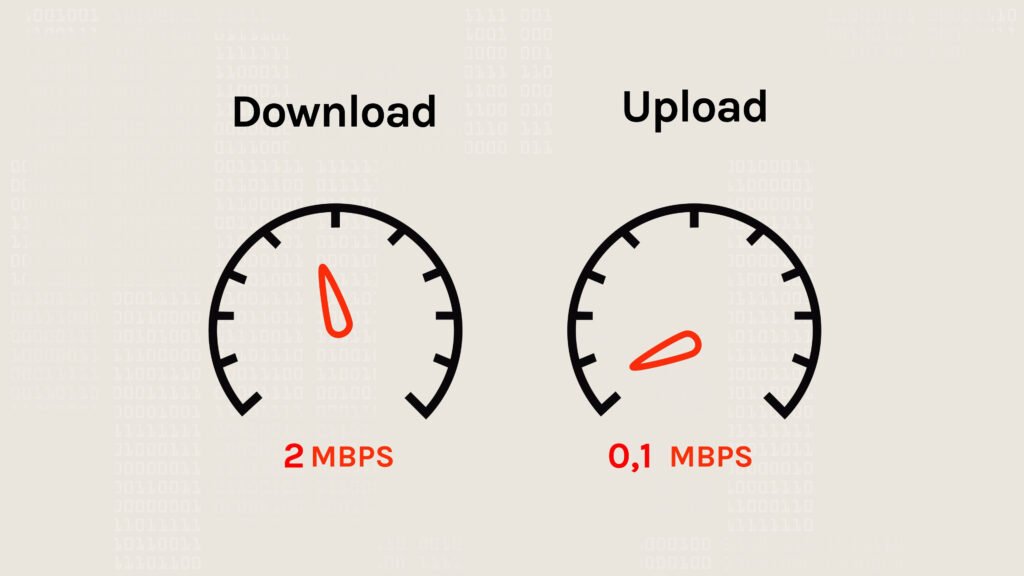
Telefon ve bilgisayar arasında paylaşmak için Wi-Fi bağlantısı nasıl paylaşılır ?
Bağlantı paylaşımı, Android veya iOS’ta herhangi bir güncel telefonla yapılır. İlke, bu cihazı bir modem yapmaktır, bilgisayarınız ve röle antenleri arasındaki ara bağlantı noktası – İnternet ile bağlantı bu altyapılarla yapılır. Paylaşım kablosuz (Wi-Fi veya Bluetooth’ta) veya kablo (USB) olabilir.
Sahip olduğunuz cihaza ve o O’nuzun sürümüne bağlı olarak.S., Adımlar ve formülasyonlar, bu kılavuzda yer alan endikasyonlara kıyasla az çok değişebilir. Bölümlerin organizasyonu için aynen. Muhtemelen başka adımlar da talep edilebilir. Talimatları dikkatlice okuyun ve mücadele ediyorsanız yardımcı olur.
Samsung, Xiaomi, Huawei Telefonla Bağlantı Paylaşımı Nasıl Yapılır… ?
İnternet’e bağlanmak için mobil erişim noktasını etkinleştirin
- 4G’yi başlatın (veya zaten varsa 5G) :: Akıllı telefonunuzdaki mobil verileri etkinleştirin. Parmağınızı ekranın üstünden dikey olarak kaydırarak kısayollara yol açan düşüş menüsü ile yapabilirsiniz. Ayrıca parametreleri (şekilli bir çentikli simge aracılığıyla) yapabilirsiniz ve aşağıdaki yolu izleyebilir: “Wi-Fi ve İnternet”, “Sim and Network” ve “Mobil Veri” seçeneğini etkinleştirebilirsiniz.
- Bağlantı paylaşımını etkinleştirin : Kısayol menüsünü açın ve “Erişim Noktası” seçeneğini etkinleştirin. Aynı zamanda “Wi-Fi ve İnternet” bölümünde “Erişim Noktası ve Bağlantı Paylaşımı” ve “Wi-Fi Erişim Noktası” nda da ayarlarda yer almaktadır.
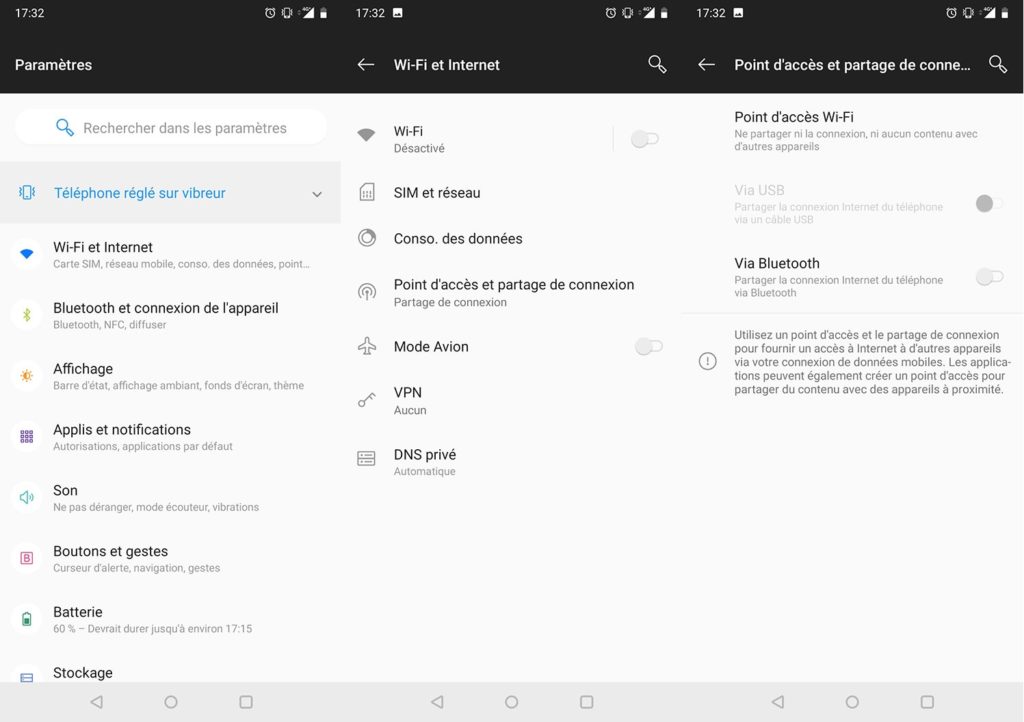
- PC’yi telefonun telefonuna bağlayın : PC’de internete bağlanmak istiyorsunuz, cihazın Wi-Fi ağının adını arayın. Kendine hizmet edeceksin ondan. Windows’ta, Wi-Fi’yi simgeleyen simgeyi görmek için ekranın sağ altına, görev çubuğuna gitmelisiniz. Yakınlarda tespit edilen ağları listeliyor.
- Wi-Fi tuşunu döndür : Son adım, akıllı telefonun kablosuz ağının şifresini (wi-fi tuşu) girin. “Wi-Fi ve İnternet”, “Erişim Noktası ve Bağlantı Paylaşımı” ve “Wi-Fi Erişim Noktası” yolunu takip ederek mobil ayarlarda bulacaksınız. Erişim noktasının parolası, bağlantı sırasında, pencerelere dokunmalıdır. Ağ hakkında bir şüpheniz varsa, erişim noktasının adı da bilgilendirilir.

Wi-Fi bağlantısının, bir bilgisayarı internet erişiminden yararlanmak için akıllı telefonunuza bağlamanın tek yolu olmadığını unutmayın. Kullanılabilir iki alternatif mevcuttur: bir USB kablosu kullanımı veya bir Bluetooth bağlantısının açılması.
Bir Android akıllı telefondan bir PC’ye USB tarafından bağlantı paylaşımı
USB tarafından: Önce seçeneği etkinleştirebilmek için cep telefonunu PC’ye bağlayın. Prosedür biraz zaman alır, özellikle de bu manipülasyonu ilk kez yaptıysanız. Bu durumda, özellikle bir cihaz kurulumu gerçekleşebilir.
Bluetooth tarafından bir Android akıllı telefondan bir bilgisayara bağlantı paylaşımı
Bluetooth üzerinden bağlantı : Tespit edilebilir hale getirmek için akıllı telefonunuzdaki seçeneği etkinleştirin. Kısayol menüsünde, ilgili simgeye (bir rune) tıklayın. Wi-Fi bağlantısıyla aynı yolu takip ederek ayarlar aracılığıyla da yapabilirsiniz. Windows’ta, görev çubuğundan, bildirim merkezine gidin ve “Bağlan” seçeneğini seçin, ardından Bluetooth bağlantısını destekliyorsa, PC’nizle düşünmek için cihazınızı seçin.
İOS’ta bağlantı paylaşımı
Bir PC’ye iPhone bağlantısı nasıl paylaşılır
- 4G / 5G’yi etkinleştirin: Önceden, iPhone’unuzun 4G veya 5G bağlantısının etkinleştirildiğinden emin olun.
- Hattı Paylaş: Ardından iPhone’unuzun ayarlarına, ardından “Bağlantı Paylaşımı” nda gidin. Ardından uygun seçeneği kontrol edin. Daha sonra birkaç olasılık mevcuttur: USB, Wi-Fi veya Bluetooth tarafından bağlanabilirsiniz.

- Wi-Fi tarafından: Bilgisayarda iPhone’unuzu seçin. Erişimde bulunan ağlar listesinde görünmelidir. Davet edildiğinizde, bazen özel bir kategoride Wi-Fi şifresini girin. Bu, iPhone’unuzda, “Bağlantı Paylaşımı” bölümünde.
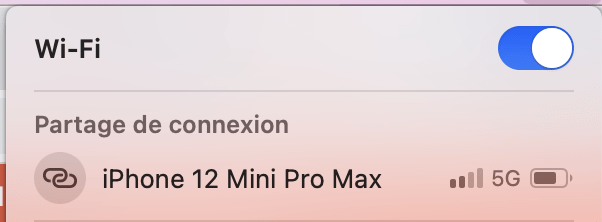
Bir iPhone’un USB üzerinden bir PC’ye bağlantısı
USB tarafından: Önce iPhone’unuzu bir USB kablosu aracılığıyla bilgisayara bağlayın. Bilgisayarınız normalde iPhone’u bir USB modemi olarak algılayacak ve bağlantı için otomatik olarak sallanacak. Aksi takdirde, ayarlarınızın ağ hizmetleri listesinden iPhone’u seçin.
Bluetooth üzerinden bir iPhone’un bir bilgisayara bağlantısı
Bluetooth üzerinden bağlantı :: Üçüncü çözüm, iPhone’u bilgisayarla birleştirerek bağlantıyı Bluetooth aracılığıyla kullanmaktır. İPhone’da “Twin” tuşuna dokunun veya PC’de görüntülenen kodu yazın. Sonra bilgisayardan iPhone’a bağlanın.
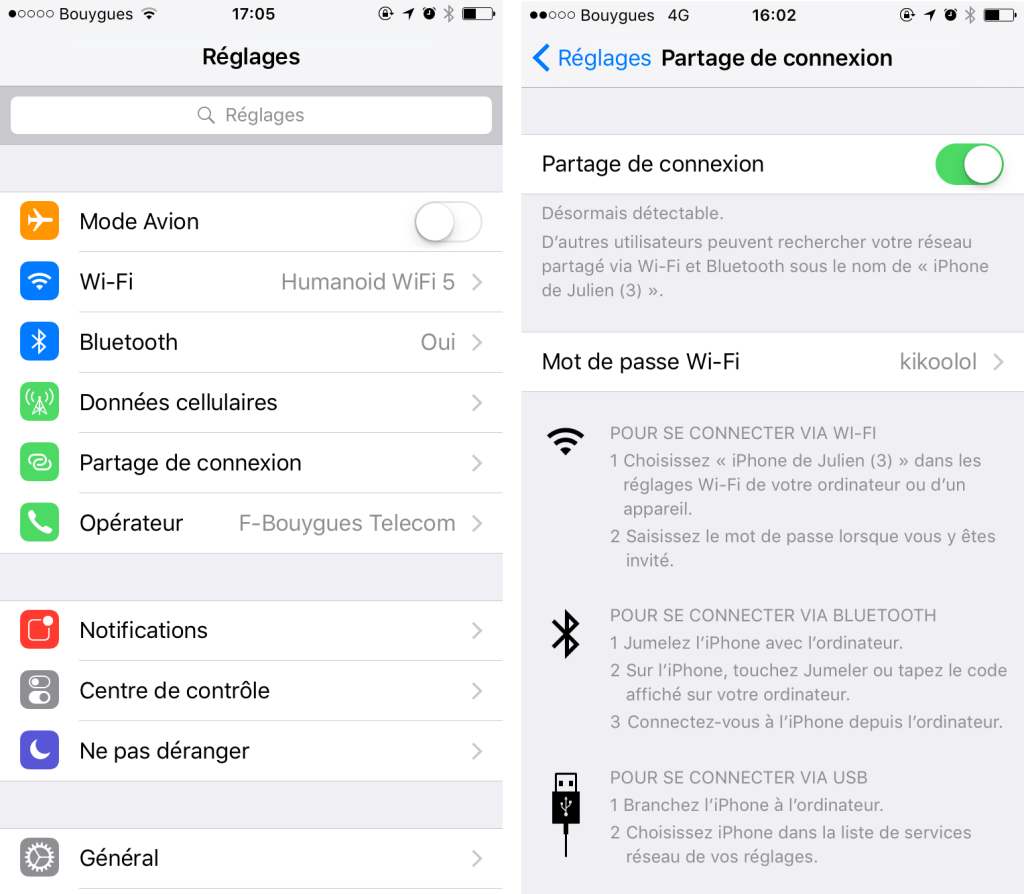
Bağlantı paylaşımı daha fazla paket tüketiyor mu ?
Cep telefonunuz ve bilgisayarınız arasında bir bağlantı paylaşımı kullandığınız sürece, telefon aboneliğiniz istenir. Bu nedenle tükettiğiniz veriler, aboneliğinizden mobil veri zarfından düşülür. Bu zarfın boyutu sahip olduğunuz pakete bağlıdır (örneğin 20 GB, 50 GB veya 100 GB).
Bağlantı paylaşımı az çok paketi paylaşmaz: İnternet kullanımınıza bağlıdır. İnternette çok fazla video izlerseniz, veri zarfınızı daha hızlı tüketeceksiniz, çünkü videonun çalışmak için daha fazla veriye ihtiyacı var. Doğru YouTube, Tiktok, Twitch, Netflix veya SVOD favori hizmetiniz

Kesinlikle: 4G 4G paketiniz için ödeme yapıyorsunuz, bir sonraki 4G veya 5G mobil paketiniz yükümlülüksüz bu mobil paket karşılaştırıcı kılavuzunda taahhüt olmadan
Numerama’nın geleceği yakında geliyor ! Ama ondan önce sana ihtiyacımız var. 3 dakikan var ? Soruşturmamızı cevaplayın
Nasıl yapılır
